Generate Report (レポートを生成) 機能を使用すると、component attributes (コンポーネント属性) を一覧表示したレポートを作成し、CSV ファイルとしてダウンロードできます。 レポートを生成すると、SketchUp モデル内の項目の数量、マテリアル、その他のデータを素早く簡単に確認できます。
テンプレートを使用したレポート データのカスタマイズ
Generate Report (レポートを生成) 機能では、テンプレートを使用して、レポートに表示するデータと、そのデータをどのように整理するかを決定します。 必要なレポートの種類に応じて、複数のテンプレートを作成できます。
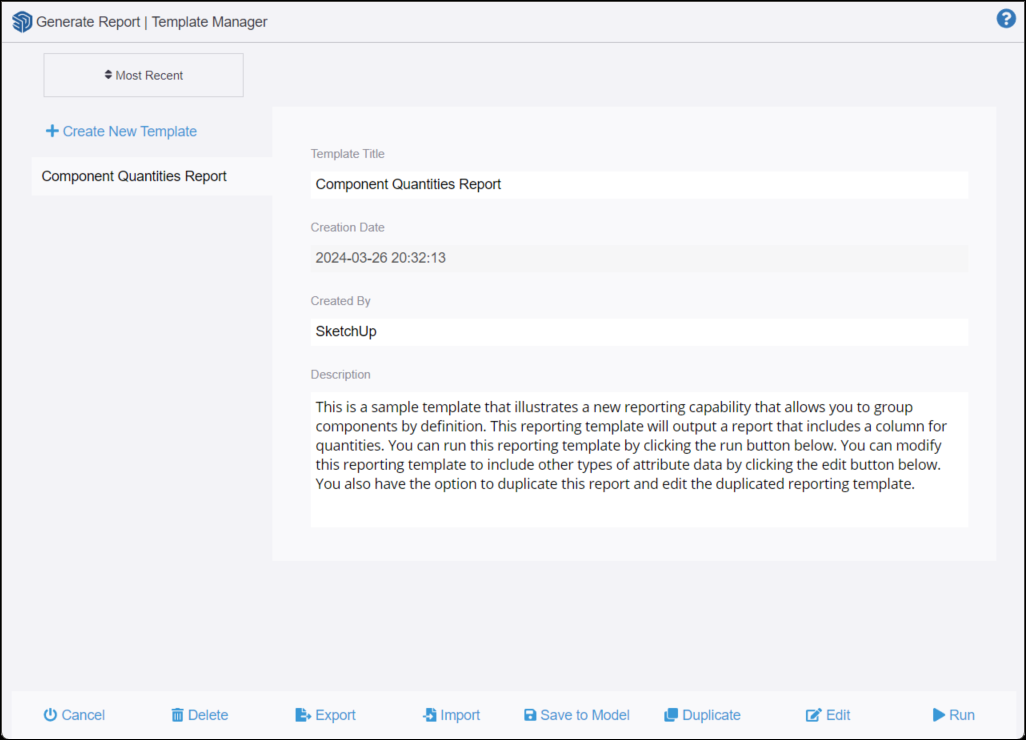
テンプレートを作成するには、以下の手順に従います。
- File (ファイル) > Generate Report (レポートを生成) を選択して、Template Manager (テンプレート マネージャー) を開きます。
- Create New Template (新しいテンプレートを作成) をクリックするか、編集する既存のテンプレートを選択します。
- テンプレートに含めるオプションを選択します。 既存のテンプレートを編集する場合は、必要に応じてオプションを調整します。
- テンプレートに必要なフィルター、列、単位を選択します。
- Save Changes (変更を保存) をクリックして、このテンプレートをモデルに保存します。 保存したテンプレートは再度使用できます。
- 次の図に示すように、タイトルと説明を入力し、Save to Model (モデルに保存) をクリックします。 これで、テンプレートが保存されます。
- このテンプレートを保存しない場合は、Run (実行) をクリックして、保存せずにレポートを生成します。
テンプレートを作成する際、SketchUp には、最適な種類のレポートを作成するためのオプションが用意されています。
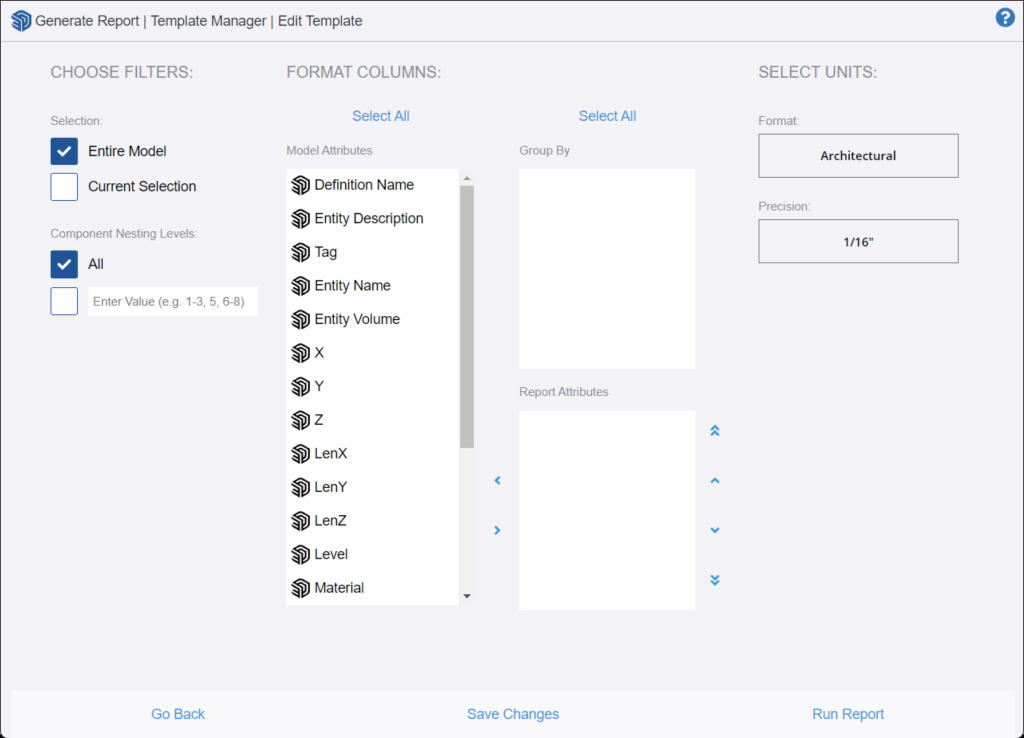
以下のオプションを使用してテンプレートをカスタマイズできます。
- Selection (選択) – Entire Model (モデル全体) では、モデル全体に基づいてレポートが生成されます。 Current Selection (現在の選択) では、選択したエンティティのみがレポートに含まれます。
- Component Nesting Levels (コンポーネントのネスト レベル) – デフォルトでは All (すべて) が選択されています。 下側のボックスを選択すると、モデル内でのネスト方法に基づいて、レポートに表示されるコンポーネントが決定されます。 コンポーネントがどのレベルにあるかは、Outliner (アウトライナー) パネルで確認できます。
- Format Columns (列の書式設定) – オプションを使用して、レポートに含めるデータとその整理方法を決定します。 Model Attributes (モデル属性) 列には、レポートに追加できるすべての属性があります。 各項目の横にあるアイコンは、属性タイプを示します。 Group By (グループ化) セクションでは、選択したデータ型を 1 つの行でどのようにグループ化するかを設定します。 Report Attributes (レポート属性) セクションには、レポートに表示される属性と列の順序が一覧表示されます。 矢印を使用するか、クリックしてドラッグすると、セクション間で属性を移動できます。
- Select Units (単位を選択) – レポートで使用する形式と精度を選択します。 Architectural (建築)、Decimal (小数) (インチ、フィート、センチメートル、メートルなど) 、Engineering (工学) 、または Fractional Inches (分数インチ) から選択できます。
レポート テンプレートのインポートとエクスポート
レポート テンプレートを保存すると、モデルと共に保存されます。モデル間でテンプレートを共有するには、Generate Report (レポートを生成) ボックスの Export (エクスポート) ボタンをクリックしてファイルを保存し、.grt ファイルをハード ディスクにエクスポートします。 次に、テンプレートを再利用するモデルで、Generate Report (レポートを生成) ボックスの Import (インポート) ボタンをクリックして、その .grt ファイルをインポートします。
レポート テンプレートを SketchUp モデル テンプレートに保存することもできます。 レポート テンプレートをモデルに保存し、そのモデルを SketchUp テンプレートとして保存すると、SketchUp を起動するたびに使用できます。
テンプレートに基づいてレポートを生成
- File (ファイル) > Generate Report (レポートを生成) を選択し、使用するテンプレートを選択します。
- Run (実行) をクリックしてレポートを生成すると、次の図に示すように画面に表示されます。
- (オプション) Download (ダウンロード) をクリックして、Save Report (レポートを保存) ダイアログボックスを開きます。ファイルに名前を付け、ハード ディスク上の保存場所を選択して、Save (保存) をクリックします。その後、スプレッドシート プログラムで CSV ファイルを開くか、またはLayOut に表として挿入できます。